현대 기술이 구걸하는 중요한 질문‘재미있는 인터넷 댓글 이외의 다른 용도로 GIF를 사용할 수 있습니까?’입니다. 인생이 GIF를 실제로 사용하는 순간은 거의없고 그러한 사용법이 적절한 순간은 더 적다는 것은 말할 나위도 없습니다. 만나다 GIFDeck; 놀라운 작은 서비스입니다GIF에 SlideShare에 프레젠테이션. 기본적으로 처음 10 개의 슬라이드를 변환하지만 필요한 경우 더 많은 슬라이드를 포함 할 수 있습니다. 최종 출력 GIF는 로컬 드라이브에 저장하여 원하는 방식으로 사용할 수 있습니다.
프레젠테이션을 GIF로 변환하려면 붙여 넣기링크를 클릭하고 제출을 클릭하십시오. 처음 10 개의 슬라이드가 GIF로 변환됩니다. 비디오가 아닌 프레젠테이션을 변환하기 때문에 프레임 속도에 대해 걱정할 필요가 없지만 조정하려는 것은 다음 슬라이드로 전환 할 때까지 슬라이드가 표시되는 시간에 영향을주는 속도입니다. 이렇게하려면 최종 GIF에 슬라이드를 10 개 이상 포함하려면 작은 톱니 바퀴 아이콘을 클릭하면 포함 할 슬라이드 수, 슬라이드 변경 간격 및 최종 GIF 크기에 대한 옵션이 표시됩니다.
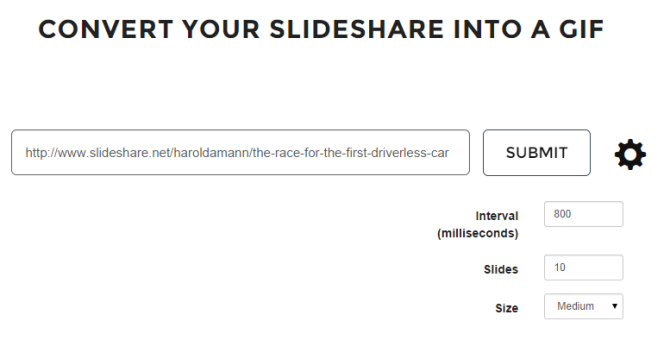
제출을 클릭하면 앱에서 GIF를 제공합니다. 저장을 클릭하여 데스크탑에 저장하십시오. GIF의 품질은 좋고 매우 유용합니다. 실제로 프리젠 테이션 자체에 사용하기에 충분합니다.
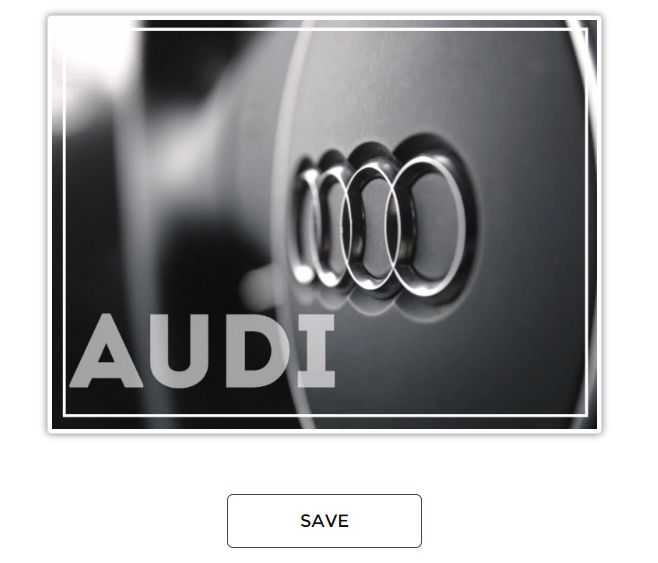
어디에서 GIF를 사용할 수 있는지 궁금하다면프레젠테이션 후 GIFDeck은 몇 가지 제안을 제공합니다. 제가 가장 좋아하는 것은 트윗 할 때 사용하는 것입니다. 회의에 참석하거나 발표하는 사람들이 우려하는 한 훌륭한 도구입니다. 청중에게 프레젠테이션의 미리보기를 제공하거나 프레젠테이션을 영업 도구로 사용할 수도 있습니다.
GIFDeck은 GIF의 크기가 다르지만 그 외에는 파일 크기를 줄일 수있는 방법이 없습니다. 적절한 앱이 있다면 나중에 압축 할 수 있습니다.
GIFDeck 방문
디지털 영감을 통해













코멘트